如何在 Excel 中鎖定、解鎖或隱藏公式
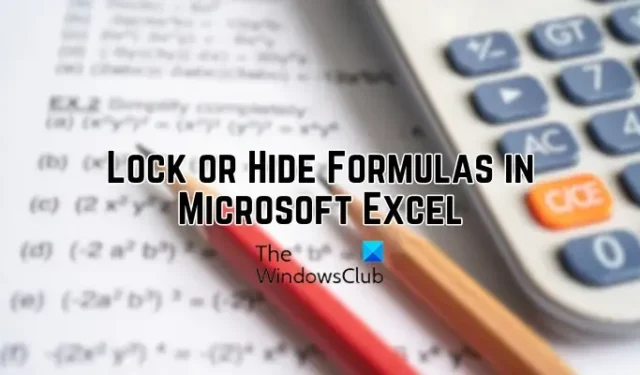
鎖定是 Excel 中的一項便利功能,它允許用戶鎖定工作表中的特定或所有單元格,以防止對它們進行任何有意或無意的編輯。您可以使用格式化單元格功能輕鬆鎖定工作表中的單元格。但是,如果您只想鎖定其中包含公式的單元格怎麼辦?如果您正在尋找僅鎖定 Excel 工作表中的公式單元格的教程,我們可以滿足您的需求。在本文中,我們將向您展示在 Microsoft Excel 中鎖定、解鎖和隱藏公式的步驟。
如何在 Excel 中鎖定公式但允許數據輸入?
要在 Excel 工作簿中鎖定公式的同時允許數據輸入,您必須僅鎖定那些包含公式的單元格。為此,您必須首先解鎖所有單元格,選擇帶有公式的單元格,然後使用格式化單元格功能鎖定它們。稍後,使用“審閱”>“保護工作表”選項保護工作表。我們在下面詳細討論了這些步驟。那麼,讓我們檢查一下。
如何鎖定 Microsoft Excel 中的公式?
您可以使用“審閱”選項卡輕鬆鎖定 Excel 工作表中的所有公式單元格。它提供了一個保護工作表功能,您可以使用它輕鬆鎖定單元格。為了使用公式鎖定單元格,您需要執行一系列步驟。以下是在 Excel 中鎖定公式需要遵循的步驟:
- 打開源 Excel 工作表。
- 使用格式化單元格功能解鎖所有單元格。
- 查看並選擇要鎖定的公式單元格。
- 重新打開格式單元格對話框並勾選鎖定複選框。
- 單擊“查看”>“保護工作表”並輸入密碼。
- 選擇允許其他用戶執行的操作。
1]打開源Excel工作表
首先,使用“文件”>“打開”選項打開要在其中鎖定公式的輸入 Excel 文件。
2]使用格式化單元格功能解鎖所有單元格
現在,您需要確保所有單元格都已解鎖且未受到保護。如果您之前對工作表應用了保護,所有單元格都將被鎖定,您將無法鎖定包含公式的特定單元格。因此,在繼續之前解鎖所有單元格。
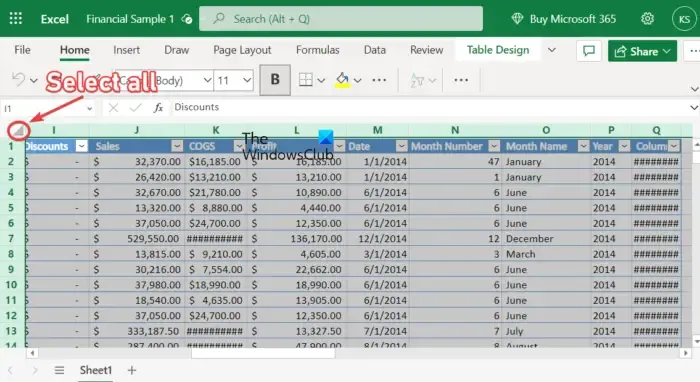
要解鎖工作表中的所有單元格,請按Ctrl+A熱鍵或單擊全選按鈕(第一列左上角的三角形圖標)選擇所有單元格。
接下來,右鍵單擊所選單元格,然後從出現的上下文菜單中單擊“設置單元格格式”選項。或者,只需按 Ctrl+1 熱鍵即可打開單元格格式選項。
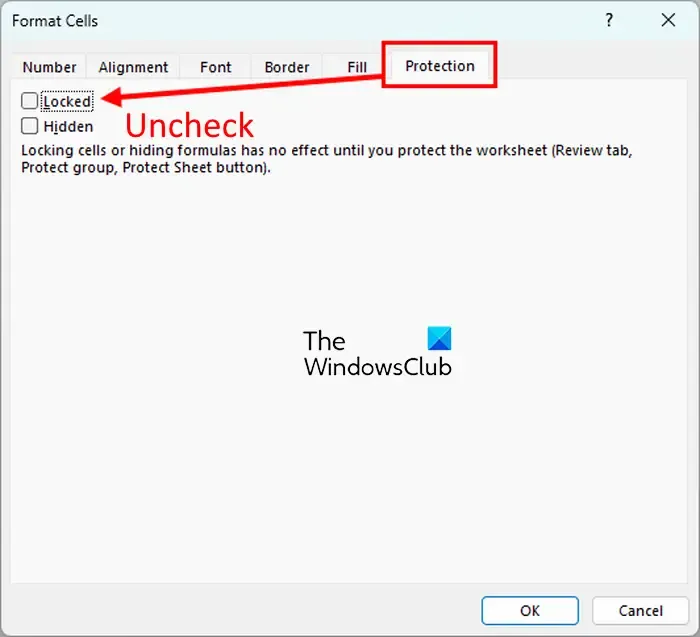
在“設置單元格格式”窗口中,轉到“保護”選項卡並確保取消選中“鎖定”複選框。完成後,按確定按鈕保存更改並退出對話窗口。
3]查看並選擇要鎖定的公式單元格
解鎖所有單元格後,您需要顯示並選擇那些包含公式的單元格。在工作表中手動選擇公式單元格可能是一項令人厭煩的任務。因此,我們將使用“查找和選擇”功能來僅選擇公式單元格。
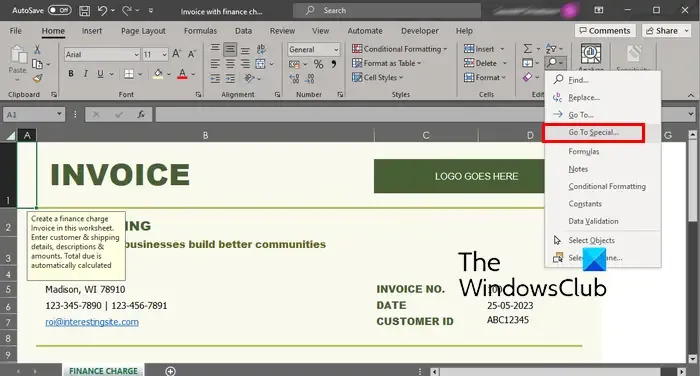
首先,轉到“主頁”選項卡,然後單擊“編輯”組菜單中的“查找並選擇”下拉箭頭按鈕。接下來,單擊轉到特殊選項。
在出現的對話框中,選擇公式選項。此外,確保選中所有公式類型的複選框,包括數字、文本、邏輯和錯誤,然後按確定按鈕。現在將選擇所有公式單元格。
4]重新打開格式單元格對話框並勾選鎖定複選框
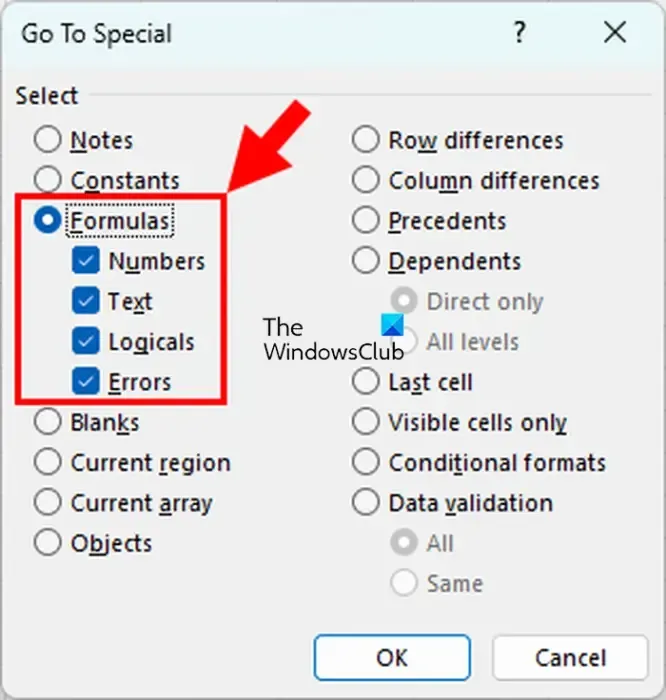
選擇公式單元格後,按 Ctrl+1 熱鍵可快速打開“設置單元格格式”對話框。接下來,轉到“保護”選項卡並勾選“鎖定”複選框。然後,按確定按鈕。
5]點擊查看>保護工作表並輸入密碼
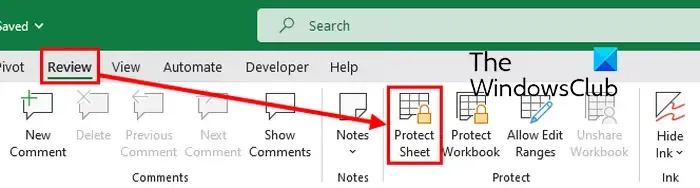
下一步是輸入密碼以保護您的工作表。為此,轉到“審閱”選項卡並單擊“更改”組中的“保護工作表”按鈕。在“保護工作表”對話框窗口中,在相應字段中輸入密碼以保護您的工作表。
6]選擇允許其他用戶執行的操作
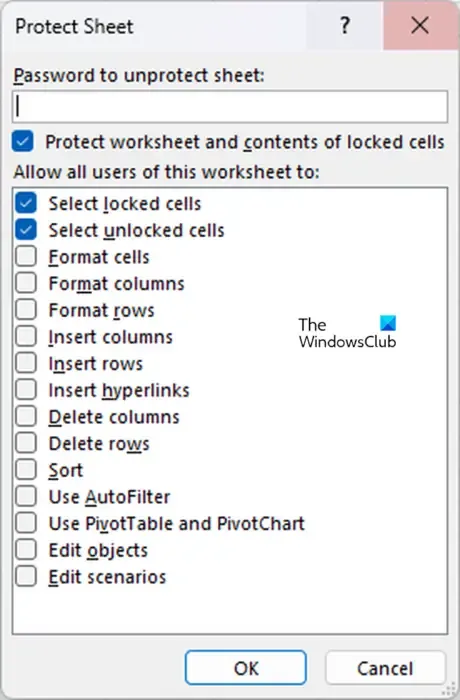
除了密碼保護外,您還可以允許或禁止其他用戶執行某些操作,例如選擇鎖定的單元格、選擇未鎖定的單元格、設置單元格格式、設置列格式等。完成後,按確定按鈕保存更改。
然後系統會提示您重新輸入密碼;這樣做,然後按確定按鈕。您的公式現在將被鎖定和保護。
如何解鎖 Microsoft Excel 中的公式單元格?
如果要解鎖 Excel 中所有先前鎖定的公式單元格,只需按照上面步驟 (3) 中的討論選擇帶有公式的單元格。然後,打開格式單元格對話框並取消選中保護選項卡中的鎖定選項。
如何在不保護工作表的情況下隱藏 Excel 中的公式?
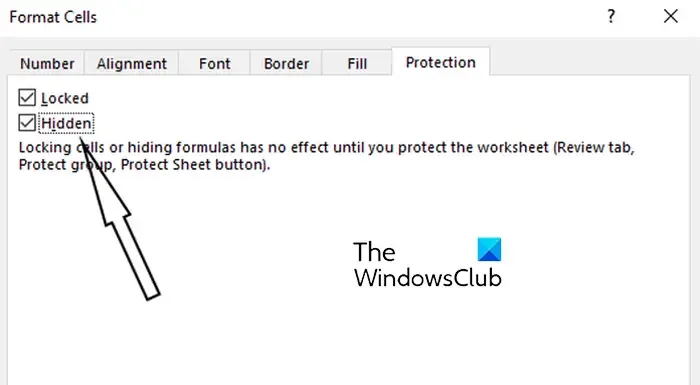
如果不想在公式欄中顯示公式,還可以在 Excel 的工作表中隱藏公式。為此,請右鍵單擊公式單元格,然後從出現的上下文菜單中單擊“設置單元格格式”選項。或者,按 Ctrl+1 組合鍵打開單元格格式對話框。接下來,移至“保護”選項卡並勾選“隱藏”選項旁邊的複選框。
如何在不保護工作表的情況下鎖定 Excel 中的公式單元格?
要鎖定公式單元格並防止在 Microsoft Excel 中對其進行編輯,您需要鎖定單元格並激活工作表保護。但是,如果需要,您可以確保其他數據單元格已解鎖並且可以在您的工作表中進行編輯。只需選擇要解鎖的所有單元格,右鍵單擊它們,然後選擇設置單元格格式選項。接下來,取消選中“保護”選項卡中的“鎖定”複選框。此外,在保護工作表的同時,您可以允許對未鎖定的單元格執行某些操作。



發佈留言